Как да активираме разделен екран в Microsoft Edge?
Разделеният екран е един от флаговете на Microsoft Edge за подобрено изживяване при сърфиране . Можете да активирате новата функция чрез флага, който е наличен в най-новата версия на Edge.
Функцията разделен екран (Split Screen) в Microsoft Edge ви позволява да преглеждате отделни страници (връзки или раздели) в един прозорец на разделен екран на раздел в рамките на един прозорец на браузъра Edge. Можете също така да промените размера на ширината на страниците на разделения екран.
Тази статия ще ви покаже как да активирате функцията за разделен екран в Microsoft Edge за вашия акаунт в Windows 10 и Windows 11.
ПРИМЕР: Разделен екран в Microsoft Edge
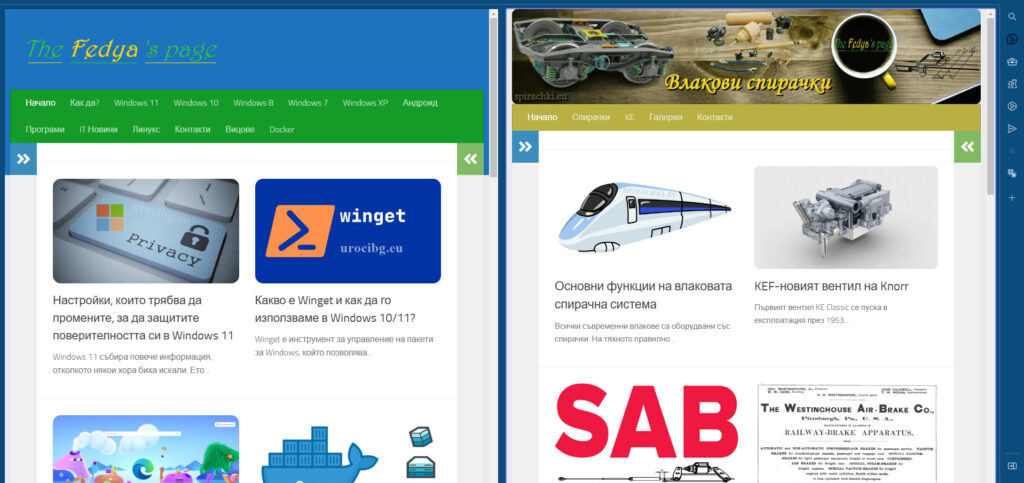

Ето как става:
Отворете Microsoft Edge .
Копирайте и поставете връзката по-долу в адресната лента на Microsoft Edge и натиснете Enter.
edge://flags/#edge-split-screenТова директно ще ви отведе до съответния флаг Edge. Тук отворете падащото меню до флага и активирайте „Microsoft Edge Split screen“ .
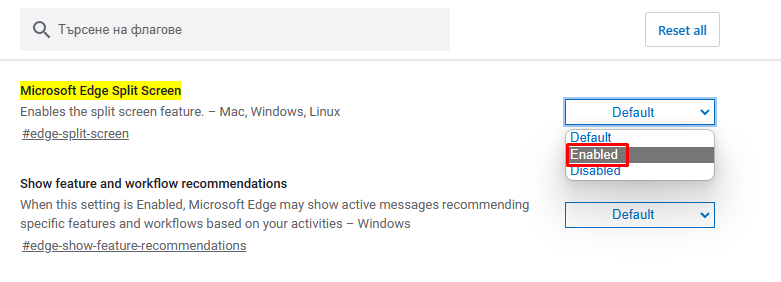
Сега кликнете върху „ Рестартиране ” в долния десен ъгъл. Това ще отвори отново браузъра Edge и ще приложи промените, т.е. активира функцията за разделен екран.
След като браузърът се рестартира, кликнете върху новата икона за разделен прозорец вдясно от адресната лента.

Ако имате два или повече отворени раздела, левият прозорец ще покаже текущия ви активен раздел, а десният прозорец ще покаже другите ви активни раздели.
Това е.

